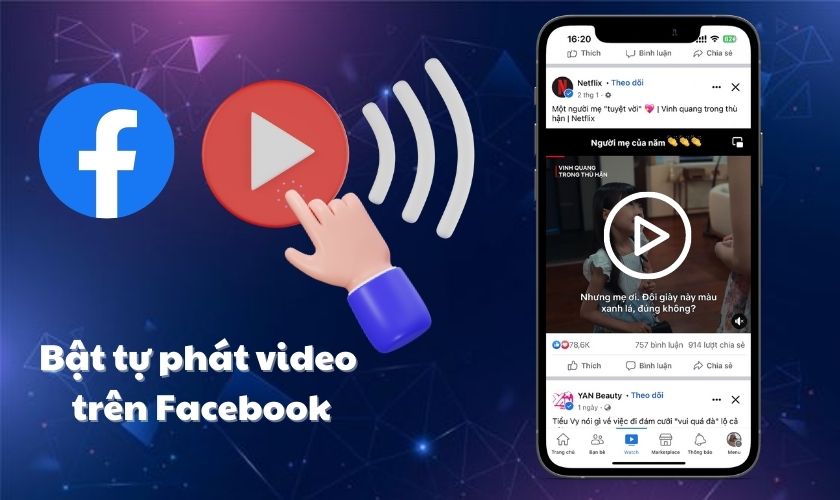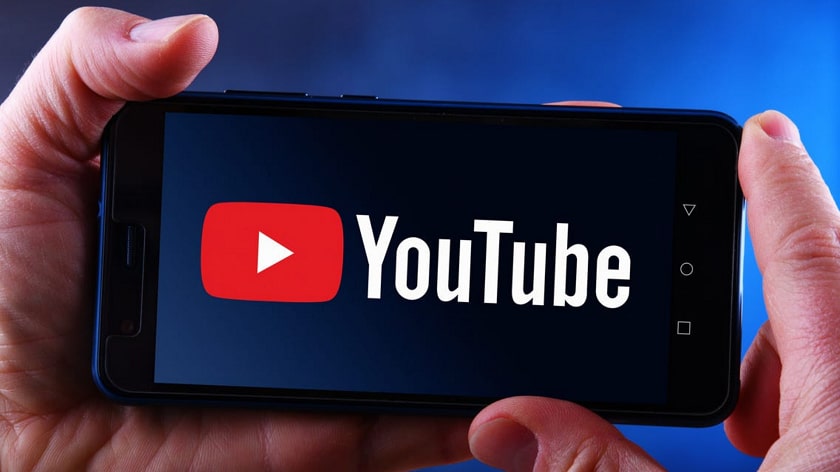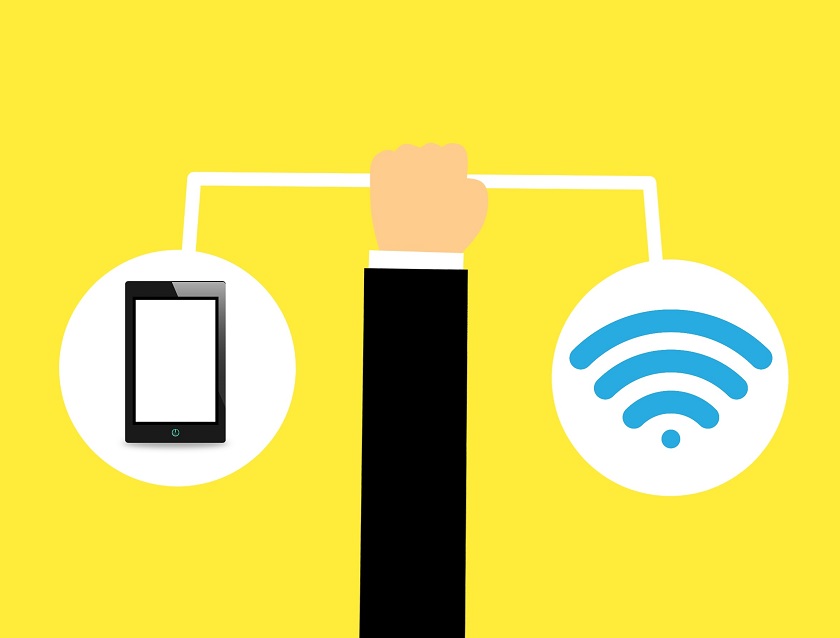Cách bật – tắt nút home ảo trên Android vô cùng đơn giản
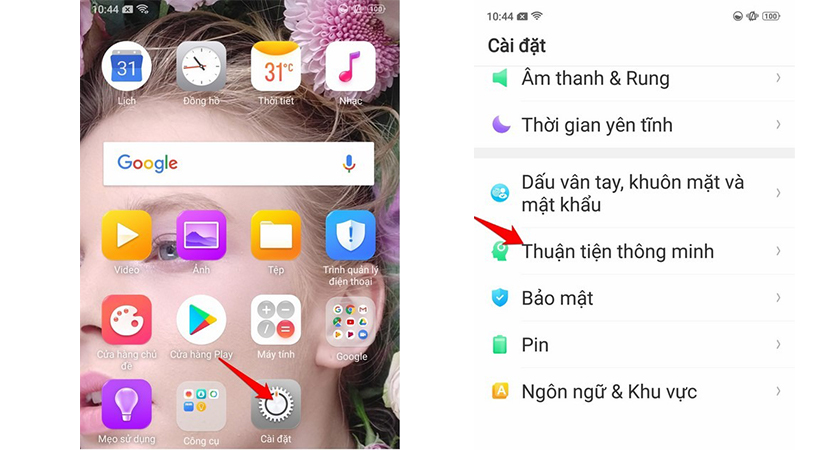
Nút home ảo là tính năng được các nhà sản xuất điện thoại Android thêm vào để giúp thực hiện nhanh các tác vụ, mở ngay các ứng dụng nhanh chóng mà không cần phải thoát ra màn hình chính hay sử dụng các phím vật lý. Trong bài viết này, người viết đem đến bạn đọc cách bật nút home ảo trên điện thoại OPPO, Samsung nhanh chóng.
Cách tắt mở nút home ảo trên OPPO
Dòng điện thoại Oppo hỗ trợ nút home Android mang tên là “Bóng trợ lý”, chức năng này giúp thao tác bàng phím ảo trên màn hình không sử dụng quá nhiều vào phím cứng, giúp hạn chế hư hỏng liên quan đến phím vật lý.
Để mở tính năng này, người dùng truy cập vào phần Cài đặt > Kéo xuống và tìm đến mục “Thuận tiện không minh” > Chọn vào mục “Bóng trợ lý” và gạt nút để bật tính năng lên.
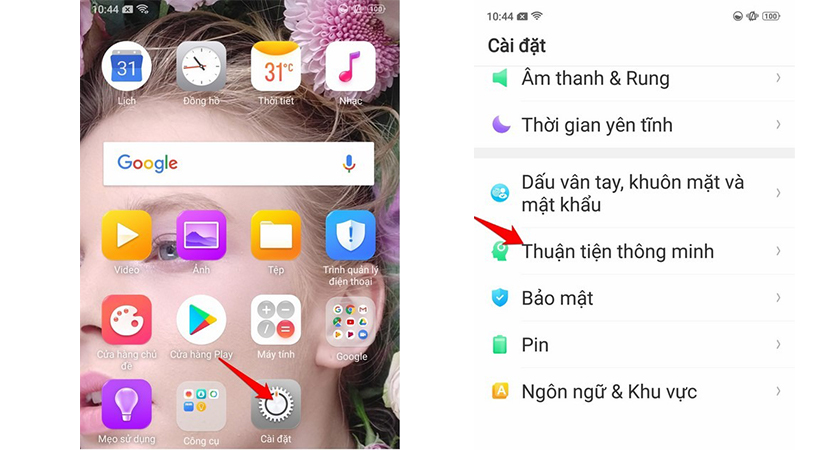
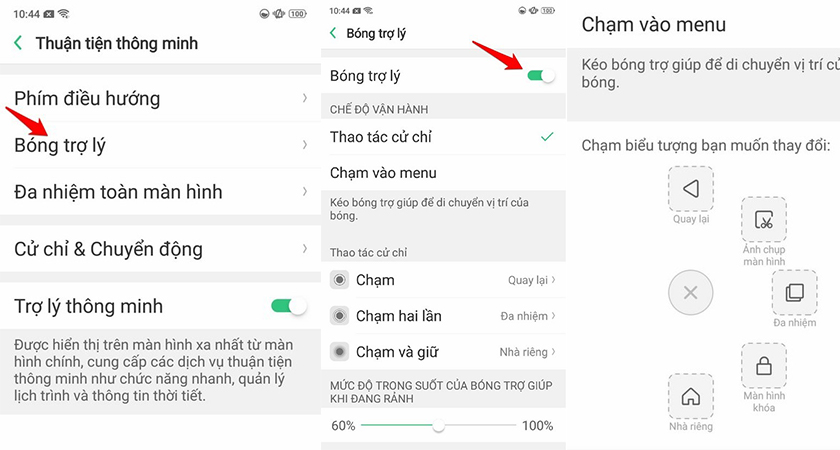
Sau khi mở nút home ảo trên oppo, “Bóng trợ lý” cho phép bạn thực hiện các thao tác như thoát ứng dụng, quay lại, đa nhiệm tương tự với thanh điều hướng bên dưới.
Nếu muốn mở menu ứng dụng và chức năng thì bạn chọn vào “Chạm vào menu” sau đó lựa chọn các thao tác cần sử dụng nhanh mà bạn muốn thay đổi.
Cách bật tắt nút home ảo trên Samsung
Tính năng nút home ảo trên Samsung có mặt từ phiên bản Android 5.1 trở lên. Để bật tính năng này bạn truy cập vào Cài đặt > Hỗ trợ > Tương tác và thao tác > Menu hỗ trợ > Sau đó vuốt qua để bật tính năng lên.
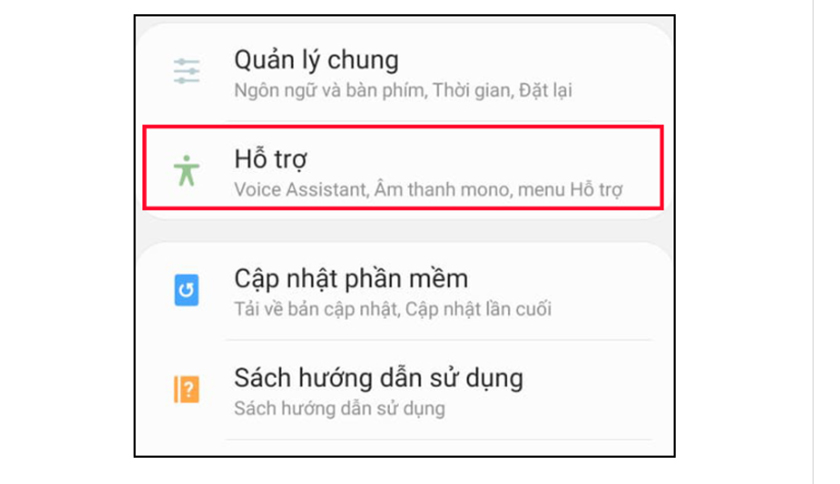
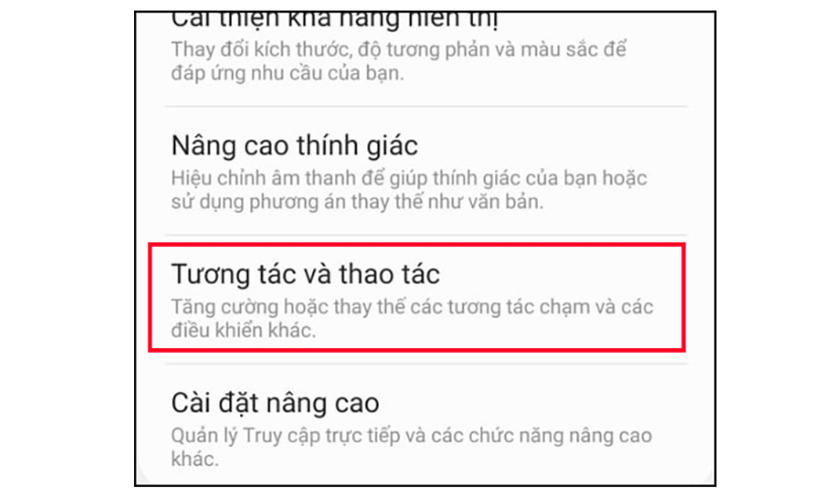
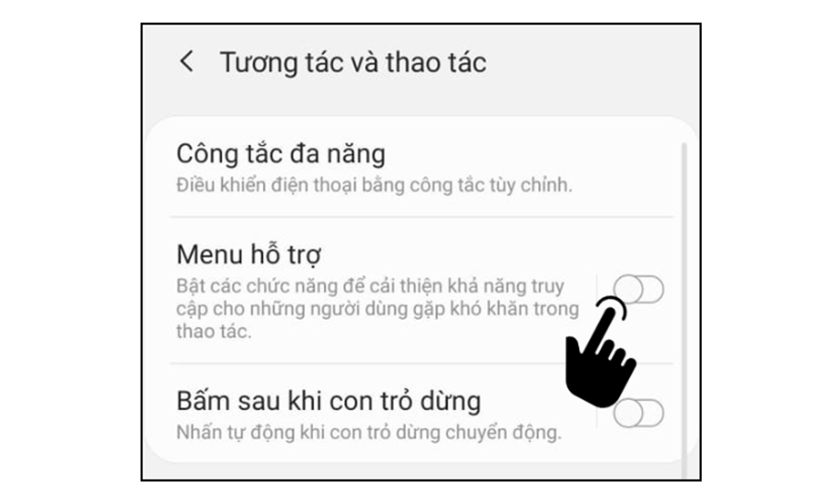
Trên màn hình điện thoại sẽ hiển thị nút home android ảo có biểu tượng 4 ô vuông nhỏ. Bạn còn có thể thiết lập các chức năng bên trong ở phần “Tuỳ chọn menu hỗ trợ” bên trong phần cài đặt.
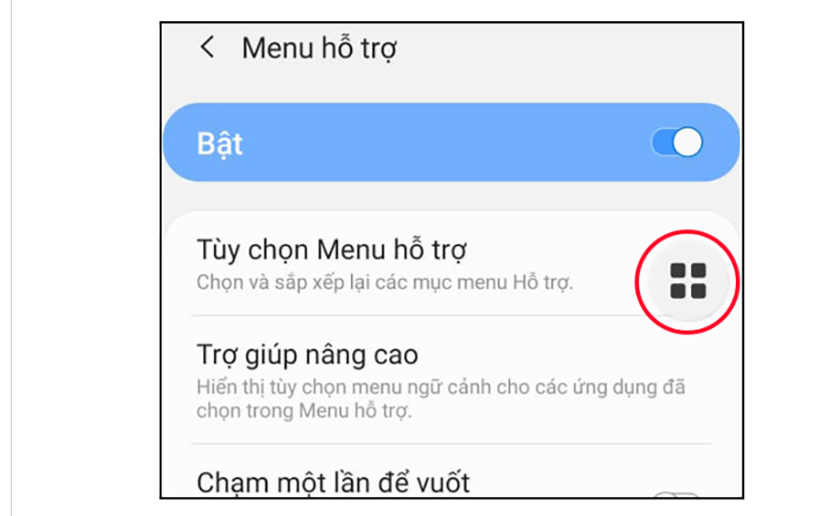
Cách bật tắt nút home ảo trên Xiaomi
Với điện thoại Xiaomi, nút home ảo còn được gọi là Quick Ball cũng giúp hỗ trợ người dùng thao tác nhanh chóng và tiện lợi đặc biệt là khi sử dụng một tay trên những chiếc điện thoại Xiaomi có mình hình lớn.
Để bật được nút home android Quick Ball người dùng truy cập vào phần Cài đặt > Kéo xuống và chọn Cài đặt bổ sung > Chọn vào Phím ảo > Sau đó gạt để bật tính năng Phím ảo.
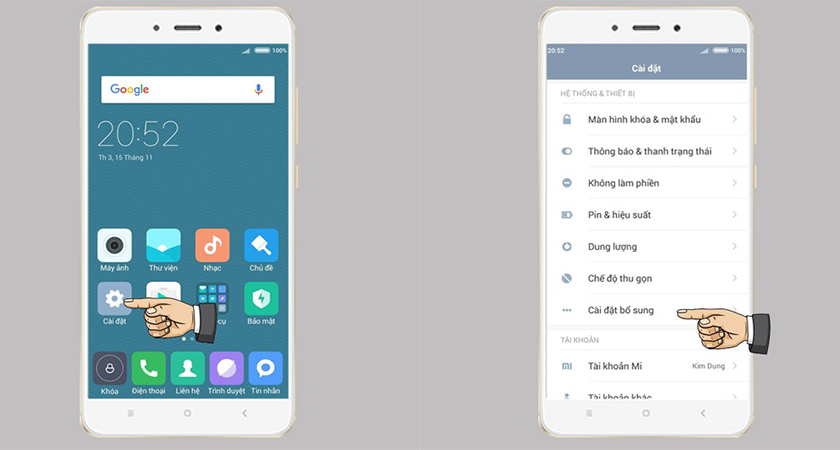
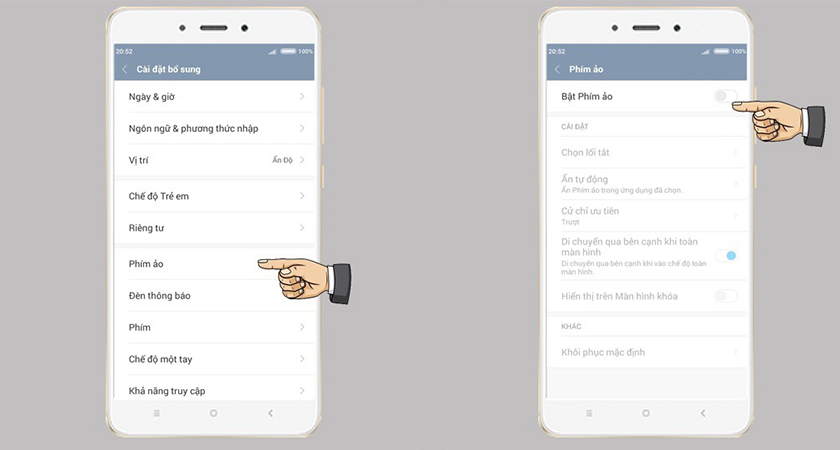
Tương tự trên điện thoại Samsung, nút home ảo trên android xiaomi cũng cho phép bạn thay đổi các phím tắt nhanh ở mục “Chọn lối tắt” và tính năng “Ẩn tự động” để giúp ẩn nút home khi truy cập vào một số ứng dụng bạn không muốn hiển thị.
Bật nút home ảo trên điện thoại Android khác
Ngoài những hãng kể trên, các điện thoại Android của các nhà sản xuất khác không hỗ trợ tính năng này do có thể sử dụng giao diện android gốc mặc định. Để khắc phục thiếu sót này người dùng có thể cài đặt nút home ảo qua ứng dụng có trên Google Play Store.
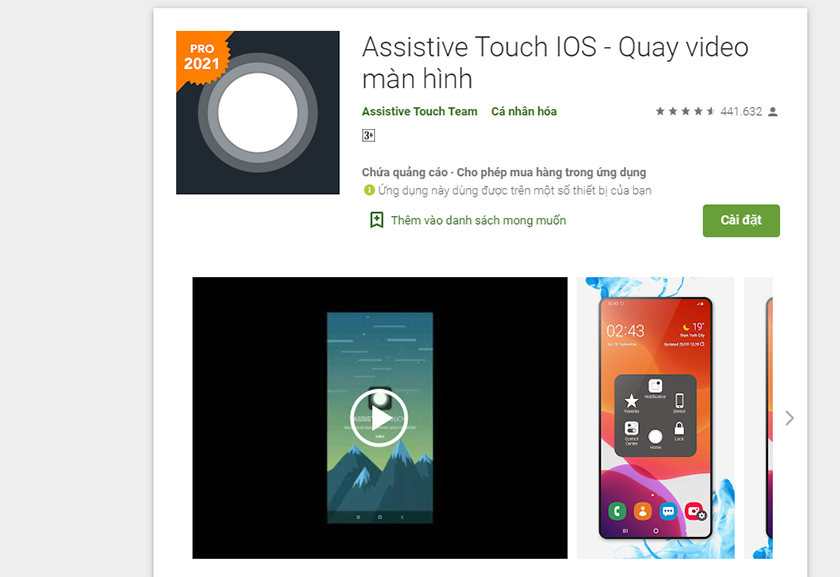
Vào Google Play Store, nhập vào ô tìm kiếm ứng dụng có tên “Assistive Touch IOS” sau đó cài đặt ứng dụng lên điện thoại của bạn. Sau đó bạn chọn “Mở Assistive Touch”
tiếp theo vào cài đặt nhấn chọn tự khởi chạy, chọn ứng dụng và gạt để cấp quyền.
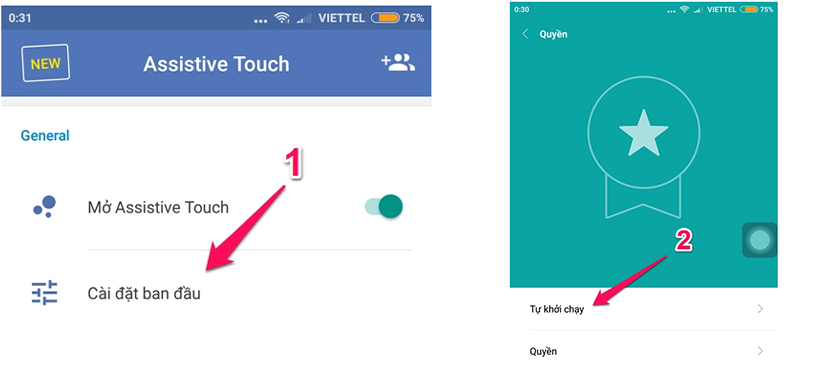
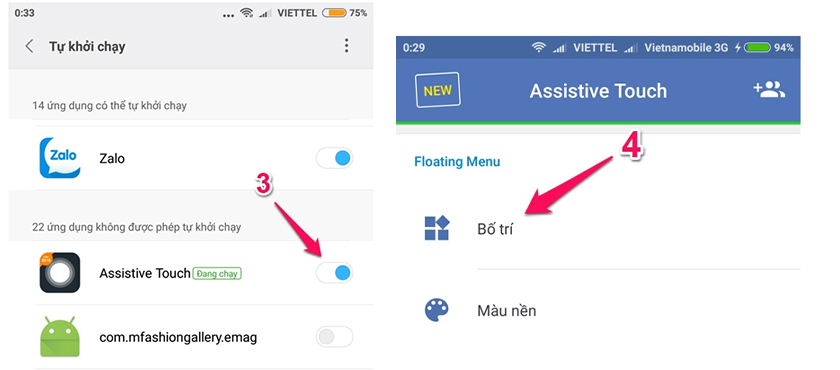
Tiếp theo đó bạn mục “Bố trí” để sắp xếp các thao tác nhanh mà bạn muốn. Nếu muốn nút home ảo cho Android thêm sinh động, bạn có thể vào mục “Màu nên” và “Biểu tượng” để thay đổi màu sắc, biểu tượng cho phù hợp với sở thích của bạn.
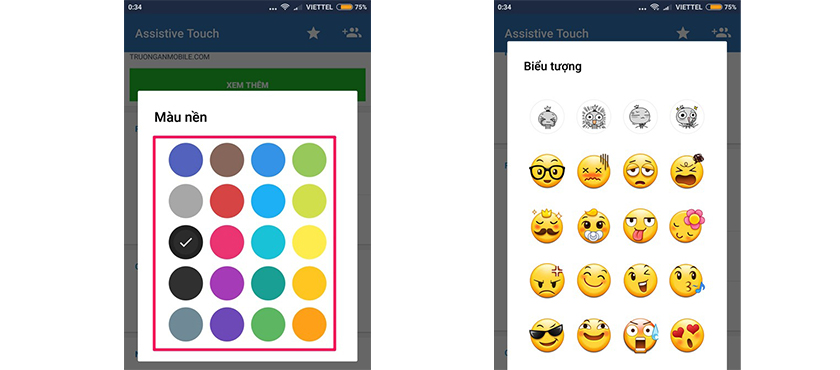
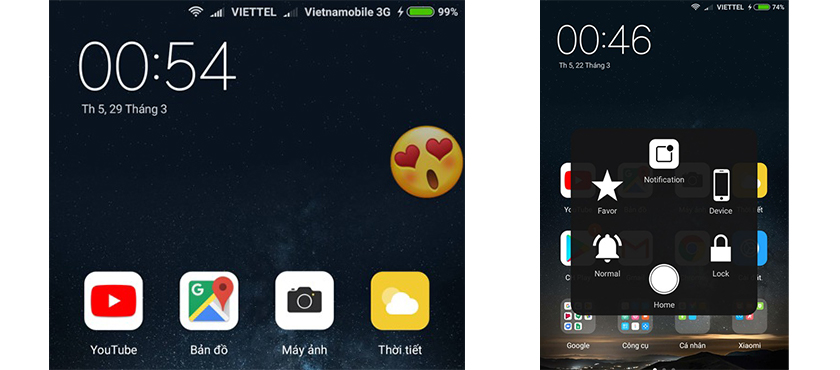
Các bạn lưu ý rằng ứng dụng “Assistive Touch” có thể gây xung đột với các phần mềm khác trên máy trong quá trình sử dụng do phải cấp quyền truy cập vào hệ thống. Vì vậy nếu phát sinh lỗi sau khi cài đặt, hãy thử gỡ cài đặt và tải một ứng dụng khác thay thế.
Lời kết
Trên đây là các thủ thuật Android hướng dẫn cách giúp bạn bật tắt nút home ảo trên android một cách nhanh chóng, sử dụng thành thạo nút home ảo giúp bạn thực hiện nhanh và dễ dàng với điện thoại màn hình lớn chỉ bằng 1 tay.
Xem thêm:
- Bỏ túi cách bật nút home ảo trên iPhone 11 đơn giản nhất tại đây!